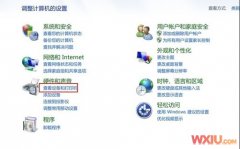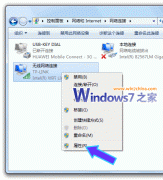Win7比Vista要好,因为它有很多新的功能。不幸的是其中的一些功能并不是很容易被人们所发现,所以我们把其中的一些最重要的技巧和窍门创建成一个列表并且一步一步的向大家进行介绍。
1. 电脑守卫
我很少让其他人使用我的电脑,因为我怕他们会把它弄的乱七八糟的,但是看起来,微软已经替我考虑到这一点并且顺便解决了这个问题。PC Safeguard不会让任何人把你电脑的设置弄乱,因为当他们注销的时候,所有的设定都会恢复到正常。 当然了,他不会恢复你自己的设定,但是你唯一需要做的就是定义好其他用户的权限。
要使用PC Safeguard, 首先 控制面板--用户帐户 接下来创建一个新的帐户,然后选择 “启用PC Safeguard” 然后确定。 然后你就可以安心的让别人使用你的电脑了,因为任何东西都不会被改变,包括设定, 下载软件 ,安装程序。
2. 屏幕校准
很幸运, Win7 拥有显示校准向导功能可以让你适当的调整屏幕的亮度, 所以你不会再遇到浏览照片和文本方面的问题了。 以前出现的问题包括一张照片在一台电脑上看起来很漂亮而耀眼,但是在另一台电脑却看起来很难看。 现在问题被解决了, 只要你按住 WIN+R 然后输入 “DCCW”。
3. 应用程序控制策略
如果你经常和其他人分享你的电脑, 然后你又想限制他们使用你的程序,文件或者文档。 AppLocker工具会给你提供一些选择来阻止其他人接近你的可执行程序,Windows安装程序, 脚本, 特殊的出版物和路径。 你可以简单的做到这些, 按住WIN键同时按R 然后输入 GPEDIT.msc 来到本地策略组编辑器,计算机配置--Windows设置--安全设置--应用程序控制策略, 右键点击其中的一个选项(可执行文件,安装或者脚本) 并且新建一个规则。 它应该可以把你从头疼中解救出来。
4. 镜像刻录
我们都有过在Windows下进行镜像刻录的困扰,因为他本没这功能,所以必须拥有一个独立的刻录软件。随着Windows7的到来,这些问题都不复存在了。 我们所有需要做的仅仅是双击 ISO镜像 并且 烧录进你光驱中的CD或者DVD中。
5. 播放空白的可移动设备
Windows7将默认不自动播放空白的移动设备, 所以如果你连接了一个空白的移动设备在你的电脑上, 不要担心, 只需要点击 工具--文件夹选项--查看--取消 “隐藏计算机文件夹中的空驱动器”的选择。
这是个看起来不怎么样的主意并且它不应该是默认的设定,因为它将很难被没有经验的使用者所知晓(理解)。
6.把当前窗口停靠在屏幕左侧
这个新功能看起挺有用,因为有些时候,我们会被屏幕中浮着的近乎疯狂的窗口们所困扰,并且很难把他们都弄到一边。 现在我们使用键盘的快捷键就可以很轻松的做到了。 按WIN+左键把它靠到屏幕的左边去吧。
7. 把当前窗口停靠在屏幕右侧
按WIN+右键 可以把窗口靠到右侧
8.显示或隐藏浏览预览面板
按 ALT+P 隐藏或者显示浏览的预览窗口
9.在其他窗口顶端显示小工具
按 ALT+G
10. 幻灯片播放桌面背景图片
如果你像我一样懒或者无聊,那么你会去时常的更换你的桌面背景,这浪费了很多时间。 现在你不需要再这么做了,因为你可以设置幻灯式播放了。 右键单击桌面--个性化设置--桌面背景 并且按住 CTRL的同时选择图片。 然后你可以选择播放图片的时间间隔和选择随机播放还是连续播放。
11. 让任务栏变小
如果你觉得任务栏占用了你屏幕的太多空间,你可以选择把图标变小。这样做, 右键单击开始按钮, 选属性--任务栏 选择 “使用小图标”
12.合并任务栏图标
如果你打开了很多窗口或者程序, 工具栏的空间可能不够用, 所以你需要像是XP,Vista的那样合并他们。 方法, 右键单击开始按钮, 选属性--任务栏 选择 “在任务栏满时分组”。
13. 多线程文件复制
如果你是个更高级使用者,你肯定听说过Robocopy(复制文件和目录的高级实用程序)。现在它被包含在Win7当中,并且你可以通过命令行来执行多线程复制。你可以选择任意数目的线程,就像 “/MT[:n],它的数值范围在1到128之间 。
(在命令行 输入 ROBOCOPY /? 有具体用法)
14. 最大化或者恢复前台窗口
按WIN + 上
15. 最小化激活窗口
按WIN+下
16. 激活快速启动栏
当你在使用Win7时,你可能会想念那个在XP和Vista中看起来很有用的快速启动栏。 幸运的是,你可以通过几个很快的步骤把它给找回来。 右键单击任务栏--工具栏--新工具栏 在空白处输入“%UserProfile%\AppData\Roaming\Microsoft\Internet Explorer\Quick Launch”,然后选择文件夹。 让他看起来像是在Vista中一样, 右键工具栏--取消“锁定工具栏”, 接着右键点击分离和取消“显示标题” 和“显示文本”。 最后 右键单击工具栏并且选中“显示小图标”你就完成了。
17.在资源管理器中显示预览
在资源管理器窗口 按ALT+P 预览窗口就应该出现在右侧了。
18. 桌面放大镜
按 WIN+ 加号或者减号来进行放大或者缩小。 你可以缩放桌面上的任何地方,你还可以配置你的放大镜。 你能选择反相颜色,跟随鼠标指针, 跟随键盘焦点或者文本的输入点。
19. 最小化所有除了当前窗口
按win+Home
20. 电源管理故障排除
Win7可以告诉你的系统用了多少电或者为你提供关于电源使用以及每个程序和设备的相关问题的详细信息。 你可以使用以下这个方法去优化你的电池,延长它的使用寿命。 按 WIN+R 输入POWERCFG -ENERGY -OUTPUT PATH\FILENAME 一分钟后就会生成一个energy-report.html文件在你设定的文件夹内。(例如 POWERCFG -ENERGY -output c:\ 一种后会在C盘根目录下生成energy-report.html 里面有详细的电源描述。)
当前位置:主页 > 电脑教程 > 操作系统 > Windows7 > >
Windows 7的70个基本技巧
来源::未知 | 作者:188体育在线_188体育平台-投注|官网 | 本文已影响 人
- 上一篇:Windows7必须知道的系统问题
- 下一篇:Windows7任务栏使用技巧
随机阅读
- [Windows7] Windows7系统文件共享
- [Windows7] Win7系统笔记本不能全屏游
- [Windows7] Windows 7系统令人陶醉的1
- [Windows7] Win7系统垃圾文件清理方法
- [Windows7] Windows7系统开机声音设置
- [Windows7] Windows7任务栏使用技巧
- [Windows7] windows 7系统多语言之间
- [Windows7] Windows7系统GHOST备份无
- [Windows7] windows 7更换系统桌面背
- [Windows7] Windows7写字板支持docx格
- [Windows7] Windows7掉线的终极解决方
- [Windows7] Windows7系统关机速度慢
- [Windows7] 改变windows 7系统默认声
- [Windows7] windows7开机管理员帐号ad
- [Windows7] Windows 7系统时间各种显
- [Windows7] 调整Windows 7任务栏预览